 Backend-Entwicklung
Backend-Entwicklung
 PHP-Tutorial
PHP-Tutorial
 Tutorial zur Website-Optimierung von dedecms: So entfernen Sie Anzeigen richtig
Tutorial zur Website-Optimierung von dedecms: So entfernen Sie Anzeigen richtig
Tutorial zur Website-Optimierung von dedecms: So entfernen Sie Anzeigen richtig

Tutorial zur Website-Optimierung von Dedecms: So entfernen Sie Anzeigen richtig
1. Hintergrundeinführung
Dedecms ist ein Content-Management-System, das im Bereich der Website-Erstellung weit verbreitet ist. Seine flexible Skalierbarkeit und seine umfangreichen Funktionen ermöglichen es vielen Website-Managern, Mitglieder zu werden Ich benutze es gerne. Die integrierte Werbefunktion hat jedoch einen gewissen Einfluss auf das Leseerlebnis des Benutzers. Daher ist es notwendig zu lernen, wie man Werbung richtig entfernt und die Qualität des Website-Inhalts und des Benutzererlebnisses verbessert.
2. Die Notwendigkeit, Werbung zu löschen
- Verbesserung der Benutzererfahrung: Zu viele Anzeigen stören Benutzer beim Surfen im Internet und beeinträchtigen die Benutzererfahrung.
- Seitenladezeit reduzieren: Durch das Löschen von Anzeigen kann die Menge an Seitencode reduziert und die Seitenladegeschwindigkeit verbessert werden.
- Verbesserung der Zuverlässigkeit der Website: Übermäßiger Werbeinhalt kann die Glaubwürdigkeit der Website beeinträchtigen und das Vertrauen der Benutzer in die Website beeinträchtigen.
3. Der richtige Weg zum Löschen von Anzeigen
1. Ändern Sie die Vorlagendatei
Suchen Sie den Speicherort, an dem die Anzeigen in der Dedecms-Website-Vorlagendatei ausgegeben werden, bei der es sich normalerweise um eine Seitenvorlagendatei wie index.htm oder list handelt .htm. Die Anzeigen können gelöscht werden, indem der Code der Vorlagendatei geändert und der anzeigenbezogene Code gelöscht wird. Unten finden Sie ein Beispiel:
{if $typeid == '1'} // 根据类型ID删除广告
<div class="advertising">
广告内容展示区域
</div>
{/if}Je nach der tatsächlichen Situation Ihrer Website können Sie Anzeigen gezielt löschen, basierend auf der Position der Anzeigen oder den anzeigenbezogenen Bedingungen.
2. Verwenden Sie CSS-Stile, um Anzeigen auszublenden.
In der CSS-Datei der Dedecms-Vorlage können Sie der Anzeige ein Stilattribut hinzufügen, um die Anzeige auszublenden und so den Effekt zu erzielen, dass die Anzeige gelöscht wird. Der Beispielcode lautet wie folgt:
.advertising {
display: none;
}3. Verwenden Sie Javascript, um Anzeigen zu löschen.
Verwenden Sie Javascript, um das angegebene Werbeelement zu löschen, nachdem die Seite geladen wurde. Der Beispielcode lautet wie folgt:
window.onload = function() {
var ads = document.getElementsByClassName("advertising");
for (var i = 0; i < ads.length; i++) {
ads[i].parentNode.removeChild(ads[i]);
}
}IV. Zusammenfassung
Ich glaube, Sie haben durch die Einleitung dieses Artikels verstanden, wie Sie Werbung auf der Dedecms-Website richtig entfernen. Das Entfernen von Anzeigen verbessert nicht nur das Benutzererlebnis, sondern verbessert auch die Ladegeschwindigkeit und die Glaubwürdigkeit Ihrer Website. Stellen Sie beim Entfernen der Anzeige bitte sicher, dass Sie relevante Dateien sichern, um unerwartete Situationen zu vermeiden. Ich hoffe, dieser Artikel ist hilfreich für Sie!
Das obige ist der detaillierte Inhalt vonTutorial zur Website-Optimierung von dedecms: So entfernen Sie Anzeigen richtig. Für weitere Informationen folgen Sie bitte anderen verwandten Artikeln auf der PHP chinesischen Website!

Heiße KI -Werkzeuge

Undresser.AI Undress
KI-gestützte App zum Erstellen realistischer Aktfotos

AI Clothes Remover
Online-KI-Tool zum Entfernen von Kleidung aus Fotos.

Undress AI Tool
Ausziehbilder kostenlos

Clothoff.io
KI-Kleiderentferner

AI Hentai Generator
Erstellen Sie kostenlos Ai Hentai.

Heißer Artikel

Heiße Werkzeuge

Notepad++7.3.1
Einfach zu bedienender und kostenloser Code-Editor

SublimeText3 chinesische Version
Chinesische Version, sehr einfach zu bedienen

Senden Sie Studio 13.0.1
Leistungsstarke integrierte PHP-Entwicklungsumgebung

Dreamweaver CS6
Visuelle Webentwicklungstools

SublimeText3 Mac-Version
Codebearbeitungssoftware auf Gottesniveau (SublimeText3)

Heiße Themen
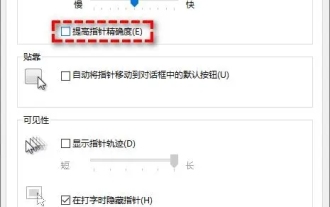 Wie optimiert man die Leistung von Win11-Spielen? 7 Tutorials zur Optimierung der Win11-Spieleleistung
Jan 29, 2024 pm 06:24 PM
Wie optimiert man die Leistung von Win11-Spielen? 7 Tutorials zur Optimierung der Win11-Spieleleistung
Jan 29, 2024 pm 06:24 PM
Viele Benutzer stellen fest, dass das Spielen von Spielen nach dem Upgrade ihres Win11-Systems nicht sehr reibungslos verläuft. Um uns ein weiteres gutes Spielerlebnis zu bieten, können wir uns dafür entscheiden, die Spielleistung zu optimieren. Auf dieser Website werden den Benutzern 7 Möglichkeiten zur Optimierung der Leistung von Win11-Spielen vorgestellt. Interessierte Benutzer können einen Blick darauf werfen. 7 Möglichkeiten zur Optimierung der Win11-Spielleistung. Methode 1: Deaktivieren Sie die Funktion zur Verbesserung der Zeigergenauigkeit. Wenn Sie einen tragbaren Computer (Notebook) verwenden, wird empfohlen, die Funktion zur Verbesserung der Zeigergenauigkeit in Win11 zu aktivieren. Für Benutzer von Desktop-Computern wird empfohlen, diese Funktion in Win11 zu deaktivieren, um ein besseres Spielerlebnis zu erzielen. Schritt 1. Drücken Sie Win
 Wo ist die Vorlage für das imperiale CMS-Ressourcennetzwerk?
Apr 17, 2024 am 10:00 AM
Wo ist die Vorlage für das imperiale CMS-Ressourcennetzwerk?
Apr 17, 2024 am 10:00 AM
Speicherort für den Download der Empire CMS-Vorlage: Offizieller Vorlagen-Download: https://www.phome.net/template/ Vorlagen-Website eines Drittanbieters: https://www.dedecms.com/diy/https://www.0978.com. cn /https://www.jiaocheng.com/Installationsmethode: Vorlage herunterladen Vorlage entpacken Vorlage hochladen Vorlage auswählen
 Verbessern der visuellen Effekte von Windows 7: Optimierungshandbuch
Jan 06, 2024 am 08:59 AM
Verbessern der visuellen Effekte von Windows 7: Optimierungshandbuch
Jan 06, 2024 am 08:59 AM
Visuelle Effekte sind unsere subjektivste Erfahrung bei der Verwendung von win7. Daher ist das System sehr benutzerfreundlich und hat eine Möglichkeit für uns entwickelt, die visuellen Effekte-Einstellungen direkt in den erweiterten Systemeinstellungen zu ändern System, um direkt fortzufahren. Die Einstellungen wurden optimiert, werfen wir einen Blick darauf. Tutorial zur Optimierung visueller Effekte unter Win7 1. Zuerst öffnen wir mit der rechten Maustaste den Computer und klicken auf „Eigenschaften“. 2. Suchen Sie die Option „Erweiterte Systemeinstellungen“. 3. Klicken Sie unter „Leistung“ auf „Einstellungen“. 4. Unter der Registerkarte „Visuelle Effekte“ können Sie die visuellen Effekte optimieren. Wenn Sie die beste Leistung wünschen, aktivieren Sie „Anpassen“. für beste Leistung". Wählen Sie „Für bestes Erscheinungsbild anpassen". 5. Wenn Sie nicht wissen, wie Sie optimieren können, aktivieren Sie einfach „Fenster öffnen lassen“.
 Anleitung zur Optimierung der Win7-Netzwerkeinstellungen
Dec 28, 2023 pm 12:09 PM
Anleitung zur Optimierung der Win7-Netzwerkeinstellungen
Dec 28, 2023 pm 12:09 PM
Wenn wir das Win7-System verwenden, kann es zu schlechten Netzwerkbedingungen und unzureichender Netzwerkgeschwindigkeit kommen. Zu diesem Zeitpunkt können wir dieses Problem durch die Optimierung der Netzwerkeinstellungen lindern. Sie müssen nur die entsprechenden Änderungen in der Registrierung vornehmen. Schauen wir uns das unten an. Tutorial zur Optimierung der Netzwerkeinstellungen unter Win7 1. Zuerst verwenden wir „win+r“, um den Lauf zu öffnen, geben „regedit“ ein und drücken zur Bestätigung die Eingabetaste. 2. Gehen Sie zu diesem Pfad: „HKEY_LOCAL_MACHINE\SYSTEM\CurrentControlSet\services\Tcpip\Parameters“ und doppelklicken Sie, um die Datei „DefaultTTL“ auf der rechten Seite zu öffnen. 3. Ändern Sie den Wert auf „80
 So verwenden Sie dedecms
Apr 16, 2024 pm 12:15 PM
So verwenden Sie dedecms
Apr 16, 2024 pm 12:15 PM
Dedecms ist ein chinesisches Open-Source-CMS-System, das Inhaltsverwaltung, Vorlagensystem und Sicherheitsschutz bietet. Die spezifische Verwendung umfasst die folgenden Schritte: 1. Dedecms installieren. 2. Konfigurieren Sie die Datenbank. 3. Melden Sie sich bei der Verwaltungsoberfläche an. 4. Inhalte erstellen. 5. Richten Sie die Vorlage ein. 6. Benutzer verwalten. 7. Warten Sie das System.
 Präziser und zuverlässiger Evaluierungsbericht für das Dedecms-Konvertierungstool
Mar 12, 2024 pm 07:03 PM
Präziser und zuverlässiger Evaluierungsbericht für das Dedecms-Konvertierungstool
Mar 12, 2024 pm 07:03 PM
Präziser und zuverlässiger Evaluierungsbericht zum Dedecms-Konvertierungstool Mit der rasanten Entwicklung des Internetzeitalters ist die Website-Erstellung für viele Unternehmen und Einzelpersonen zu einem der notwendigen Werkzeuge geworden. Bei der Website-Erstellung kann der Einsatz eines Content-Management-Systems (CMS) die Inhalte und Funktionen der Website bequemer und effizienter verwalten. Unter anderem wird dedecms als bekanntes CMS-System häufig in verschiedenen Website-Erstellungsprojekten verwendet. Manchmal stehen wir jedoch vor der Notwendigkeit, die dedecms-Website in andere Formate zu konvertieren. In diesem Fall müssen wir ein Konvertierungstool verwenden
 So laden Sie lokale Videos auf dedecms hoch
Apr 16, 2024 pm 12:39 PM
So laden Sie lokale Videos auf dedecms hoch
Apr 16, 2024 pm 12:39 PM
Wie lade ich lokale Videos mit Dedecms hoch? Bereiten Sie die Videodatei in einem Format vor, das von Dedecms unterstützt wird. Melden Sie sich beim Dedecms-Verwaltungs-Backend an und erstellen Sie eine neue Videokategorie. Laden Sie Videodateien auf der Videoverwaltungsseite hoch, geben Sie die relevanten Informationen ein und wählen Sie die Videokategorie aus. Um beim Bearbeiten eines Artikels ein Video einzubetten, geben Sie den Dateinamen des hochgeladenen Videos ein und passen Sie dessen Abmessungen an.
 Wie dedecms die Vorlagenersetzung implementiert
Apr 16, 2024 pm 12:12 PM
Wie dedecms die Vorlagenersetzung implementiert
Apr 16, 2024 pm 12:12 PM
Der Vorlagenaustausch kann in Dedecms durch die folgenden Schritte implementiert werden: Ändern Sie die Datei global.cfg und legen Sie das erforderliche Sprachpaket fest. Ändern Sie die Hook-Datei taglib.inc.php und fügen Sie Unterstützung für Sprachsuffix-Vorlagendateien hinzu. Erstellen Sie eine neue Vorlagendatei mit einem Sprachsuffix und ändern Sie den erforderlichen Inhalt. Dedecms-Cache leeren.





